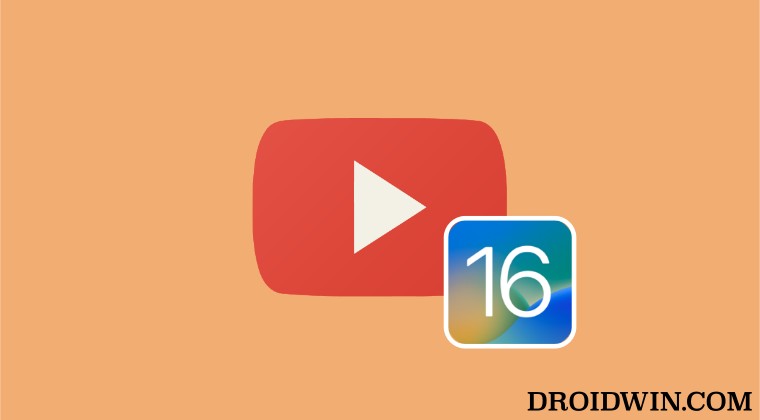Как удалить NightOwl с вашего Mac (и зачем вам это нужно)
В этом руководстве мы покажем вам, как удалить NightOwl с вашего Mac. Это стороннее приложение позволяет автоматически переключаться между светлым и темным режимами на вашем Mac. По данным Robins.One почтаэта заявка была подана «TPE.FYI LLC» в конце 2022 года, и именно здесь дела пошли наперекосяк.
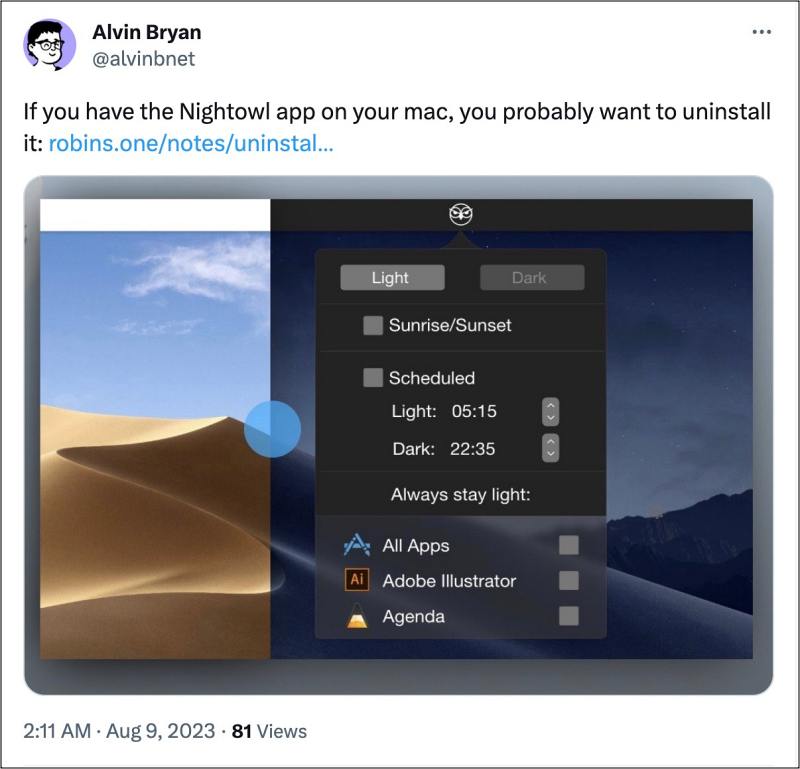
По его словам, приложение без вашего ведома принудительно объединяет ваши устройства в ботнет для использования в маркетинговых исследованиях. С точки зрения приложения, они упомянули это заявление в своих TOS на странице загрузки:
ПРИНИМАЯ ВО ВНИМАНИЕ, что приложение NightOwl позволяет Пользователям совместно использовать интернет-трафик, изменяя сетевые настройки своего устройства для использования в качестве шлюза для интернет-трафика. Кроме того, устройство Пользователя выступает в качестве шлюза для Клиентов приложения NightOwl, включая компании, специализирующиеся на веб-исследованиях и исследованиях рынка, поисковой оптимизации, защите бренда, доставке контента, кибербезопасности и т. д.
Программы для Windows, мобильные приложения, игры - ВСЁ БЕСПЛАТНО, в нашем закрытом телеграмм канале - Подписывайтесь:)
Более того, NightOwl недавно связалась с издателем новостей PuinikaWeb и заявил, что;
NightOwl не содержит вредоносных программ. Опасения, поднятые в статье, основаны на ошибочной идентификации, и мы активно работаем со всеми крупными антивирусными компаниями, чтобы устранить это ложное срабатывание.
Со стороны Apple, на момент написания, похоже, они отозвали сертификат подписи приложения. В результате вы больше не сможете запускать приложение на своем Mac.
 Кредиты: Робинс.один
Кредиты: Робинс.один
Более того, теперь даже пользователи получение подсказок на своих компьютерах Mac от вредоносного и антивирусного программного обеспечения, чтобы удалить NightOwl со своих компьютеров Mac. Итак, без лишних слов, давайте покажем вам, как это можно сделать.

Как удалить NightOwl с вашего Mac

Перейдите в Launchpad > Others > Terminal и выполните следующую команду:
sudo killall NightOwl launchctl unload ~/Library/LaunchAgents/NightOwlUpdater.plist sudo killall AutoUpdate sudo rm -rf /Applications/NightOwl.app/ ~/Library/LaunchAgents/NightOwlUpdater.plist sudo zsh -c “rm /Users/*/Library/ LaunchAgents/NightOwlUpdater.plist”
Вот и все. Это были шаги по удалению NightOwl с вашего Mac. Как и когда появятся какие-либо дальнейшие события, связанные с этой историей, мы соответствующим образом обновим этот пост. А пока вам лучше не пользоваться этим приложением, по крайней мере, на данный момент.